Bienvenue sur ce nouvel article pour apprendre à se servir de Procreate, l’application de dessin pour Ipad. Aujourd’hui, je réponds à votre question « Problème de colorisation sur Procreate, que faire ?« . Mon article s’adresse à tous les utilisateurs de Procreate, illustrateurs ou amateurs, débutants ou confirmés !
Problème de colorisation sur Procreate, que faire ?
Alors que vous êtes en plein travail, vous rencontrez un problème lors de la mise en couleur de votre ouvrage. Vous vous demandez à quoi cela peut être dû : voyons de plus près quels peuvent être les raisons qui expliquent cela.
Problème de colorisation : Vérifiez l’opacité de votre pinceau et de votre calque
Une raison courante qui puisse expliquer un problème de colorisation sur Procreate, est le fait que sans le vouloir, pendant votre travail, vous avez peut-être touché à l’opacité de votre pinceau, ce qui aura pour effet de rendre la couleur appliquée plus claire (voire transparente !).
Pour vérifier cela, regardez la jauge en bas à gauche de votre écran, c’est elle qui définit le niveau d’opacité de votre pinceau. Si elle n’est pas à 100% alors remontez là au maximum, afin qu’elle applique la couleur que vous avez sélectionnée.
Aussi, rendez-vous dans votre calque et vérifiez en cliquant dessus son niveau d’opacité.
Vérifiez la dynamique de couleur de votre pinceau
L’autre raison qui puisse expliquer un problème de colorisation, est que l’option dynamique de couleur ait été modifiée dans les paramètres du pinceau.
Pour vérifier cela, rendez-vous dans votre bibliothèque de pinceau, puis cliquez sur le pinceau en question : un fenêtre de dialogue s’ouvre, il s’agit des paramètres du pinceau. Allez dans l’onglet Dynamique de couleur et vérifiez que tous les paramètres soient à zéro, dans la variation de couleur du tampon et dans la variation de couleur du trait.
Si la jauge est actionnée sur Teinte dans la variation de couleur du tampon par exemple, alors votre tampon appliquera une teinte différente à chaque fois que vous poserez le stylet pour faire un nouveau trait. Si la jauge est actionnée sur Teinte dans la variation de couleur du trait alors votre trait va changer de teinte au fur et à mesure que vous allez le tracer.
Je vous invite à placer tous ces repères à 0%, comme sur la capture d’écran ci-dessous, et de vérifier la couleur de votre trait.
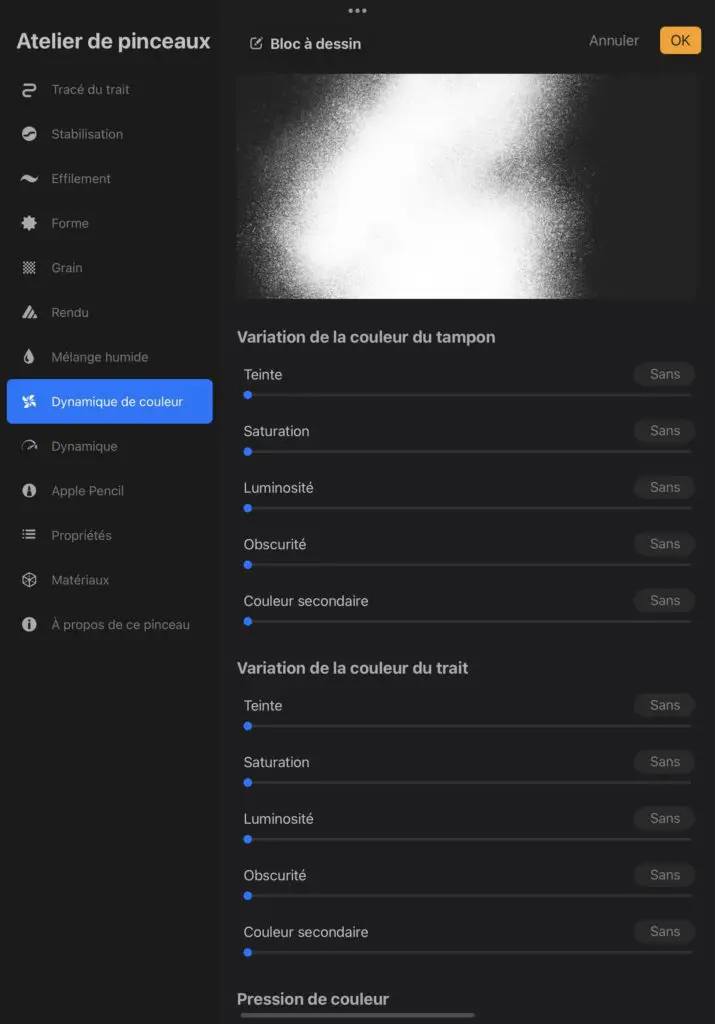
Vérifiez le filtre appliqué sur votre calque
Il se peut également que votre calque soit soumis à un certain filtre, ce qui aura pour effet d’altérer la couleur que vous apposez sur votre toile.
Pour vérifier cela, rendez-vous sur votre calque. S’il n’a pas de filtre appliqué alors il est en mode Normal et vous pouvez lire la lettre N à droite de votre calque. En revanche, si vous lisez une autre lettre que N alors cela veut dire qu’un filtre est appliqué !
Changez-le et repassez-le en normal.
Voilà les différentes raisons qui à mon sens peuvent expliquer un problème de colorisation sur Procreate. J’espère que mon article vous aura été utile et, si jamais il ne répond pas à votre problème, n’hésitez pas à me laisser un commentaire afin que je vous aide à trouver une solution ! 😉
Si vous souhaitez en apprendre plus sur cette application, vous pouvez aussi consulter mes autres articles sur Procreate.

Por fin!. Una explicación clara y sencilla para personas que nunca han usado el programa.
Muchas gracias!
Muchas gracias por tu comentario 🥰
Hola, me llamo Andreina y tengo un duda.
El principio podia rellenar mi dibujo con el paso sencillo de deslizar el color hacia el dibujo y listo, todo quedaba hermoso y perfectamente pintado. ( entiendo que si uso un pincel muy pincelado no me podía ocurrir el pintarse completo.
Pero ahora, cualquier pincel redondo o perfectamente pixelado, no me rellena todo el dibujo. es decir, que al rellenar, queda una lineal alrededor de mi circulo o cuadrado o lo que sea que desee rellenar y no se como quitarlo o que se vuelva a rellenar de la fácil manera!
PORFAVOR ESPERO PUEDAN AYUDARME!
Hola Andrea,
Cuando arrastre y suelte su color, mantenga presionado el lápiz óptico en su pantalla y arrástrelo hacia la derecha para aumentar el porcentaje de relleno de su forma. Normalmente debería poder llenarlo correctamente. ¡Esto sucede a veces, porque cambiamos el porcentaje de relleno sin darnos cuenta! 😉 ¡Espero haberte ayudado!